Instagram'da Satır Sonları Eklemek İçin En İyi Kılavuz
Yayınlanan: 2022-11-032018, neredeyse 2019. Bir metin bloğuna satır sonu eklemenin karmaşık bir konu olması gerektiğini düşünmezdim. Burada ham HTML ile veya sözcük kaydırma özelliği olmayan .txt dosyalarıyla veya bunun gibi şeylerle çalışmıyoruz. Geriye kalan az sayıdaki IM istemcileri bile hat kesintilerini destekler. Ve yine de buradayız, Instagram düzgün eklenmemişse eklemeye çalıştığınız herhangi bir satır sonunu yiyor.
Neden Satır Sonları Kullanılır?
Satır sonları, her şeyden çok, biçimlendirme kolaylığıdır. Metninizi büyük bloklar halinde görünmeyecek şekilde biçimlendirmenize izin verirler, bunun yerine okunabilir bölümlere ayrılmışlardır. Fotoğraflarınız için madde işareti listeleri, bağlantı blokları ve hatta yalnızca birden çok paragraf başlığı oluşturmak için satır sonlarını kullanabilirsiniz.
Satır sonları yorumlarda ve Instagram profil biyografinizde de kullanılabilir. Özellikle çok fazla bilgi eklemeye çalışıyorsanız, her ikisini de temizlemeye yardımcı olur, ancak bazı durumlarda bunu yapmak zor olabilir. Özellikle mobil cihazlar, enter tuşu için her zaman değişken bir işlevselliğe sahiptir; boşluk mu ekliyor yoksa yazdıklarınızı mı gönderiyor? Kim bilir! Her uygulama farklıdır.
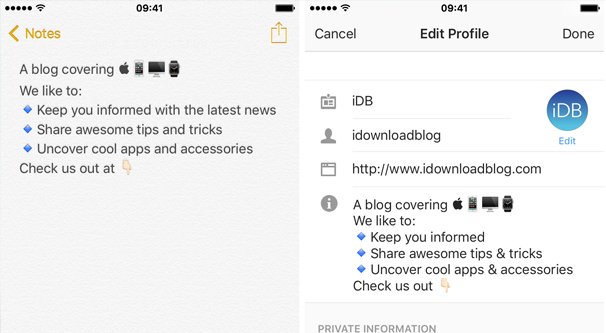
Önemli Not! Onları çevreleyen biçimlendirme varsa, Instagram satır sonlarını yiyecek. Satır sonundan önce satırın son karakterinin sonuna boşluk koyarsanız satır sonu görünmez. Karakter içermeyen bir satır sonu da genellikle görünmez. Bu nedenle, satır sonları için .s kullanan çok sayıda insan görüyorsunuz. Yöntemlerim bu sorunu çözmenize yardımcı olmalıdır.
Yaptığım şey, her bir platform ve satır sonları eklemenin her olası yolu olarak kabul edildi. Hadi bir bakalım.
Bilgisayar Yoluyla
Bir PC veya Mac cihazında, bir dizüstü bilgisayarda veya masaüstü bilgisayarda veya hatta bazı tablet-dizüstü bilgisayar melezlerinde bir yazı yazıyorsanız, kolay zaman geçireceksiniz. Tek yapmanız gereken, bir enter yazmak. Anahtarı biliyorsun, değil mi? Orada klavyenin sağında, “\” düğmesinin altında ve shift tuşunun üstünde.
Ancak bir sorunumuz var: Instagram'da bir tarayıcı aracılığıyla gönderi paylaşamazsınız. Mükemmel biçimlendirilmiş bir başlık yazabilirsiniz, ancak bu başlığı bir tarayıcıdan yayınlayamazsınız. Peki, bu sorunu nasıl aşacağız? Neyse ki, size sunulan birçok farklı seçenek var.
Seçenek 1: Instagram'ı kandırmak. Yapabileceğiniz ilk şey, Instagram'ı bir mobil uygulama kullandığınızı düşünmesi için kandırmaktır. Bunu yapmak için, kullanıcı aracınızı değiştirmeniz gerekir.
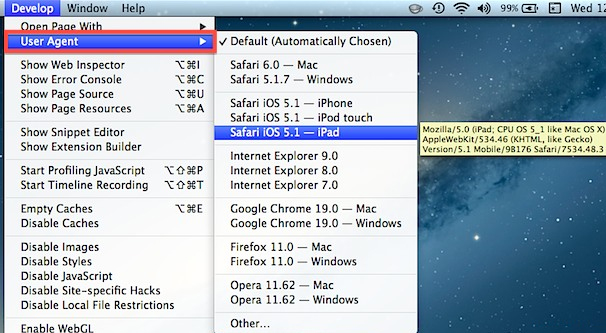
Kullanıcı aracısı, tarayıcınızın bağlantı kurduğu herhangi bir web sunucusuna gönderdiği bir dizedir. Web sunucusuna sizin hakkınızda bazı basit bilgiler verir. Endişelenme, kişisel veya tanımlanabilir bir şey değil, gerçekten değil. Temel olarak hangi işletim sistemi, tarayıcı ve kod sürümlerini çalıştırdığınızı belirtir. Bir kullanıcı aracısı şöyle görünebilir:
- Mozilla/5.0 (Windows NT 6.1; Wind64; rv:47.0) Gecko/201000101 Firefox/47.0
Temel olarak, bu, web sunucusunun size doğru verileri vermesi için gerekli olan tarayıcı ve sürüm, işletim sistemi ve sürüm, platform ve ilgili tüm uzantılardır. Bir web sitesi, bir sitenin masaüstü sürümünü mü yoksa mobil sürümünü mü kullandığınızı bu şekilde anlayabilir ve sayfanın uygun sürümünü size sunabilir. Bu, bugünlerde eskisinden biraz daha az gerekli, çünkü duyarlı tasarım, uyarlanabilir veya m.mobile siteleri kadar buna ihtiyaç duymuyor, ancak hala orada ve hala kullanışlı.
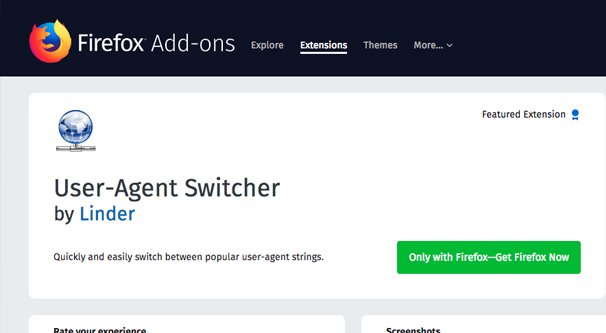
Bir kullanıcı aracısını yanıltmak, herhangi bir tarayıcının yapabileceği bir şeydir, ancak bunu yapmak için bir tarayıcı uzantısına ihtiyacınız olabilir. Temel olarak, yaptığınız tek şey web sunucusuna gönderdiğiniz kullanıcı aracısı dizesini değiştirmek.
- Chrome: Görünüm > Geliştirici > Geliştirici Araçları'nı tıklayın, Ayarlar dişli çarkını tıklayın, Geçersiz Kılmalar'ı tıklayın ve farklı bir kullanıcı aracısı seçin veya kendi aracınızdan birini girin.
- Safari: Tercihler'e tıklayın ve Geliştirme Menüsünü Göster'i işaretleyin. Ardından Geliştir > Kullanıcı Aracısı'na tıklayın ve farklı bir kullanıcı aracısı seçin.
- Firefox: Adres çubuğuna about:config yazın ve uyarıyı kabul edin. Useragent'ı arayın ve ortaya çıkan seçenekler kümesinde yeni bir dize oluşturun. general.useragent.override yazın. Yeni seçeneğe çift tıklayın ve yeni bir kullanıcı aracısı dizesi ekleyin, ardından Tamam'a basın. Değişikliği geri almak istediğinizde bu dizeyi devre dışı bırakın. Az önce açıklanan manuel yöntemi kullanmak istemiyorsanız, bunun yerine kullanmak üzere bir uzantı indirebilirsiniz. User-Agent Switcher gibi bir şey iyi çalışmalıdır. Her zaman olduğu gibi, yüklemeden önce uzantılarınızın güncel olduğundan ve düzgün çalıştığından emin olun.
Bir mobil cihaz kullanıcı aracısı kullandığınızda, Instagram, ona mobil uygulama üzerinden erişiyormuşsunuz gibi davranacaktır ve yeni fotoğraflar yükleyebilmeli ve onlar için açıklamalar yazabilmeli veya en azından fotoğraflarınızın açıklamalarını düzenleyebilmelisiniz. zaten yayınladım. Tabii ki, siz bunu okurken Instagram bu boşluğu düzeltmiş olabilir.
Seçenek 2: Öykünme. Kullanabileceğiniz birkaç farklı telefon emülatörü var. Emülatörler, bir telefon ortamının daha mükemmel bir kopyasıdır ve tipik olarak mobil işletim sistemini en azından sınırlı işlevsellikle çalıştıran bir sanal makine oluşturur.
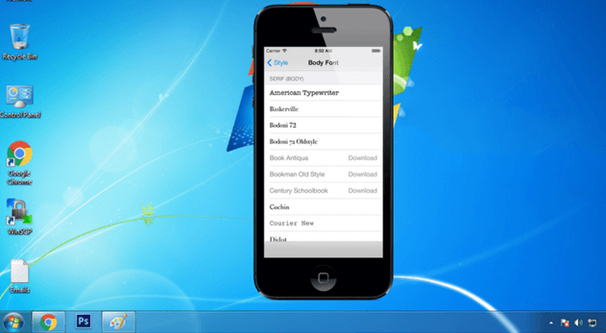
Mobil emülatörler, akıllı telefonu olmayan kişilerin bir PC'de mobil yazılımı çalıştırabilmeleri için kullanılır. Ayrıca, örneğin bir iPhone'u olan bir kişinin yerel olarak yalnızca Android yazılımını çalıştırabilmesi için veya yalnızca Android ve yalnızca iPhone uygulamaları için tam tersi şekilde kullanılırlar. Yine de çoğunlukla emülatörler, uygulama geliştiricileri tarafından uygulama testi ve uyumluluk testi için mobil cihazları çoğaltmak için kullanılır. Bir uygulama geliştiriyorsanız, çeşitli cihazlarda çalıştığından emin olmak istersiniz.

Tüm mobil emülatörler temelde aynı şekilde çalışacaktır. Bir öykünücü kurarsınız ve ardından öykünücü aracılığıyla Instagram'ın uygulaması için uygulama dosyasını yüklersiniz. Instagram yüklendikten sonra, satır sonlarını içeren açıklamaları yazmak da dahil olmak üzere, bir telefon kullanıyormuş gibi kullanabilmelisiniz. İşte deneyebileceğiniz birkaç farklı emülatör:
- iOS Simülatörü: Bu, resmi iOS geliştirici aracıdır ve bu nedenle, kullanabilmek için geliştirici oturum açmanız gerekir.
- Android Studio: Bu, resmi Android geliştirici stüdyosudur. Uygulama geliştiricileri için bir araç ve platformdur, ancak ekli bir öykünücüye sahiptir.
- BlueStacks: Bu, en önde gelen Android emülatörlerinden biridir. Aktif geliştirme aşamasındadır ve hemen hemen her uygulamayla uyumludur.
- ARChon: Android uygulamalarını Chrome içinden çalıştırmanıza izin veren açık kaynaklı bir Chrome eklentisi.
Keşfedebileceğiniz çeşitli özellik seviyelerinde bir sürü başka seçenek de vardır. İşte iyi bir liste.
Buradaki işlem oldukça basittir. Sadece öykünücüyü kurun, öykünmek istediğiniz mobil cihaza göre yapılandırılmasını istediği şekilde yapılandırın ve öykünücüye Instagram uygulamasını yükleyin. Oradan, güçlü enter tuşuyla satır sonlarını kullanarak gönderileri istediğiniz gibi yazın.
Seçenek 3: Pazarlama Ortakları. Instagram, resmi Pazarlama Ortakları olarak birkaç platform ekledi. Bunun anlamı, bu birkaç platformun, bir API aracılığıyla Instagram'da yayınlanmasına izin verilen üçüncü taraf, PC veya Mac tabanlı uygulamalar olmasıdır. 2018'in başına kadar bu mümkün değildi ve bunu yapabileceğini iddia eden herhangi bir uygulama sadece arka planda bir telefon çalıştırıyor ve bir gönderi yapmak istediğinizde manuel olarak gönderi gönderiyordu. Ancak artık resmi pazarlama ortakları yasal olarak gönderi paylaşabiliyor.
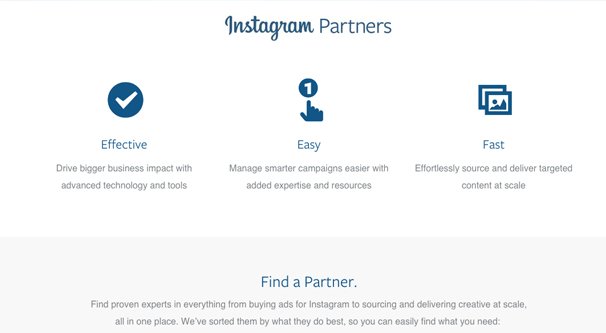
Pazarlama ortaklarının listesi, farklı türde özellik listeleriyle sık sık eklenen yeni ortaklarla her zaman değişmektedir. Pazarlama ortakları için resmi siteye göz atın ve platformlardan herhangi birinin ilginizi çekip çekmediğini görün.
Bu seçeneğin dezavantajı, pazarlama ortağı platformlarının genellikle ücretsiz olmamasıdır. Bunlar güçlü pazarlama araçlarıdır; bu, yalnızca satır sonlarını kullanmak isteyen sıradan bir kullanıcı için çok fazla abartı oldukları anlamına gelir. Yine de, bunları kullanmak isterseniz, ücretlendirdikleri ücret karşılığında kullanılabilirler.
Mobil Cihaz Üzerinden
Android veya iPhone, tablet veya iPad veya başka bir mobil işletim sistemi cihazı kullanıyor olsanız da, masaüstü kullanıcılarına göre hem daha kolay hem de daha zor zamanınız olur. Bir yandan, Instagram'ı çalıştırmak için herhangi bir boşluk veya öykünücü kullanmanıza gerek yok. Yapmanız gereken tek şey, bu makaleyi okuyorsanız, neredeyse kesinlikle sahip olduğunuz uygulamayı yüklemek. Bu daha kolay olan kısım.
Daha zor olan kısım, mobil uygulamada aslında bir satır sonu yazmanın genellikle işe yaramadığı kısımdır. Instagram onları yer, bu yüzden bir geçici çözüm kullanmanız gerekir. Kullanabileceğiniz bir avuç seçenek derledim.
Seçenek 1: Kopyala ve Yapıştır. Schedugram'daki bu makale, üçüncü seçeneğinde, aralarında [ ] gibi bir sürü boşluk bulunan bir çift parantez içerir. Size başlığınızı yazmanızı, ardından bu dizeyi kopyalayıp başlığınıza yapıştırmanızı ve parantezleri silmenizi söylerler. Bir satır sonu olması gereken, Instagram'a gönderdiğinizde satır sonu olarak işlenecek bir dizi boşluk kaldı.
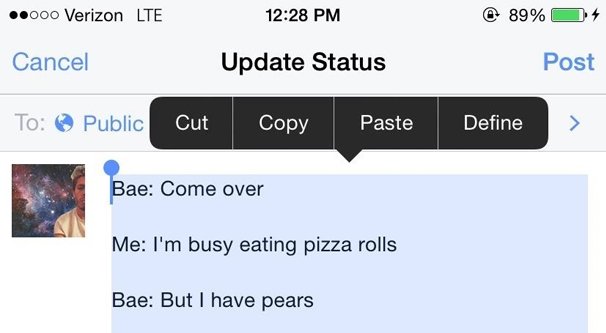
Burada ne yaptıklarını bilmiyorum, eğer bu görünmez bir şekilde kopyaladığınız bir kod sihirbazlığıysa. Kendimi kopyalayıp yapıştırmayı denedim ve sadece boşluklar gibi görünüyor. Belki kullandıkları bir sır vardır, bilmiyorum ama işe yaramadıysa, işe yaramalı. Unutmayın, satır sonundan önce yanlış yerde bulunan bir boşluk, arayı yiyecektir. Ayrıca, bir mobil cihazdan doğru şekilde kopyalayıp yapıştırmak yeterince zor, bu yüzden bu seçeneği pek sevmiyorum.
Seçenek 2: Notlar. iPhone sahibi olanlarınız burada avantajlıdır. iPhone'ların hepsinde varsayılan olarak yüklü bir Notes uygulaması bulunur. Adı Notlar ve uygulama rulonuzda bulunması kolay olmalıdır. Sadece o uygulamayı aç.
Notes uygulamasında, istediğiniz başlığı istediğiniz formatta yazabilirsiniz. Bu aynı zamanda bios ve yorumlar için de geçerlidir. Herhangi bir metin alanı bu yöntemi kullanabilir ve aslında bazı insanlar daha uzun, karmaşık şifreler için bile kullanır. Bunu tavsiye etmiyorum – gerçek bir şifre yöneticisi kullanın – ama bu konunun dışında.
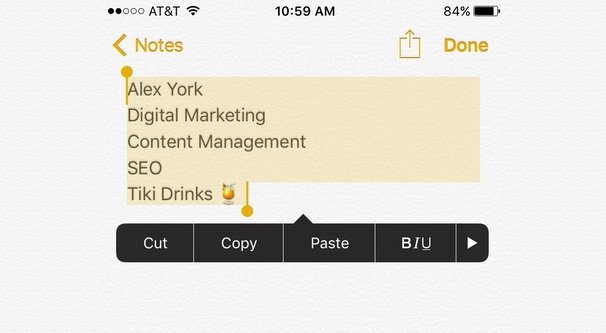
Notlar uygulamasını kullanın, altyazınızı görünmesini istediğiniz şekilde yazın ve satır sonlarından hemen önce boşluk bırakmadığınızdan emin olun. Görünmesini istediğiniz şekilde biçimlendirdikten sonra, bağlantılar ve hepsi, her şeyi vurgulayın. Kopyalayın, biyografinizi güncellemek veya bir başlık yazmak istediğiniz Instagram uygulamasına gidin ve metni yapıştırın. Doğru yaptıysanız, metnin sürümünüz düzgün görünmelidir.
Android cihazlarda yerel bir not alma uygulaması yoktur ve bu biraz gariptir. Neyse ki, uygulama mağazasında kullanabileceğiniz düzinelerce not alma uygulaması var. İşte göz önünde bulundurabileceğiniz bazı seçenekler:
- Evernote: Cihazlar arasında mükemmel senkronizasyona sahip en önemli not alan uygulamalardan biri, ancak bir ödeme duvarının arkasına yerleştirilmiş birçok gelişmiş özellik.
- Google Dokümanlar: Resmi Google Dokümanlar entegrasyonu, sık Dokümanlar kullanıcısıysanız kullanmak biraz can sıkıcı çünkü doküman klasörlerinizi karıştırabilir.
- Zoho Notebook: Daha iyi not alma ve üretkenlik uygulamalarından biri olarak kabul edilen Zoho'dan senkronizasyonlu basit bir not defteri.
- Standart Notlar: Çok basit ve hafif bir not alma uygulaması. Pek çok gelişmiş özellikten yoksundur, ancak yaptığınız tek şey Instagram altyazıları yazmaksa bu özelliklere ihtiyacınız yoktur.
- Google Keep: Bir ton gelişmiş özellik ve diğer Google hizmetleriyle entegrasyon ile Google'ın Evernote'a yanıtı. Muhtemelen denemek için daha iyi seçeneklerden biri.
Her durumda, iPhone'un Notes uygulamasıyla yaptığınız şeyi yapın. Altyazınızı istediğiniz gibi yazın, kopyalayın, Instagram'a yapıştırın ve umarım işe yarar.
Seçenek 3: Web Biçimlendirme. Hızlı bir son seçenek olarak bu hizmeti de kullanabilirsiniz. Çok basit bir web tabanlı metin biçimlendiricidir. Altyazınızı kutuya yazın veya başka bir not sisteminden, hatta doğrudan Instagram'dan yapıştırın ve Dönüştür'e basın. Dönüştür düğmesi, başlığınızı satır sonlarıyla biçimlendirir ve bittiğinde otomatik olarak panonuza kopyalar. Ardından Instagram'a geri dönün ve yapıştırın. Satır sonlarınız sağlam olmalıdır.
